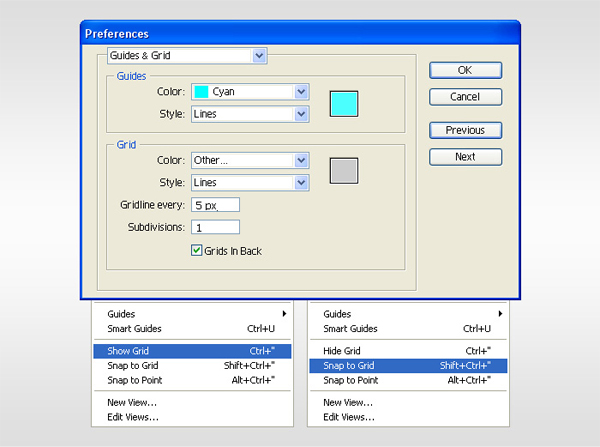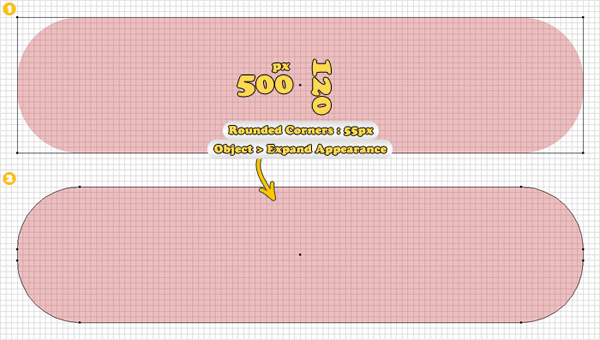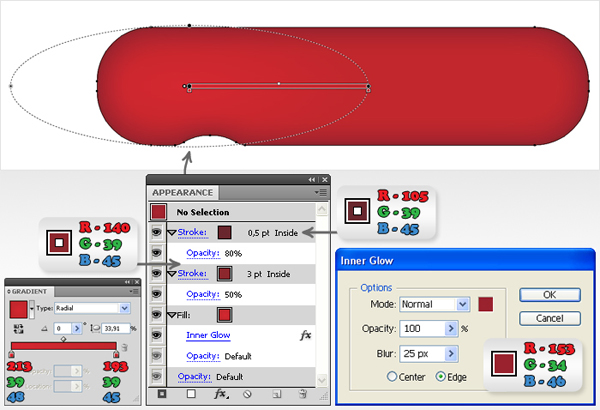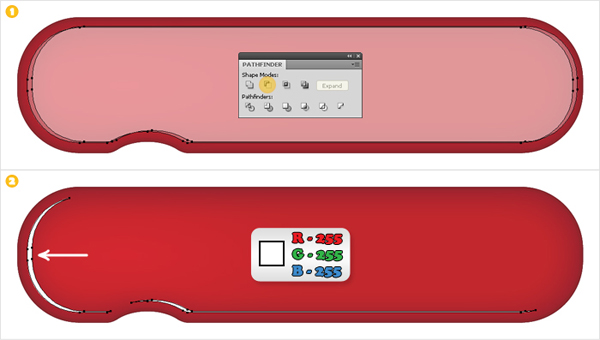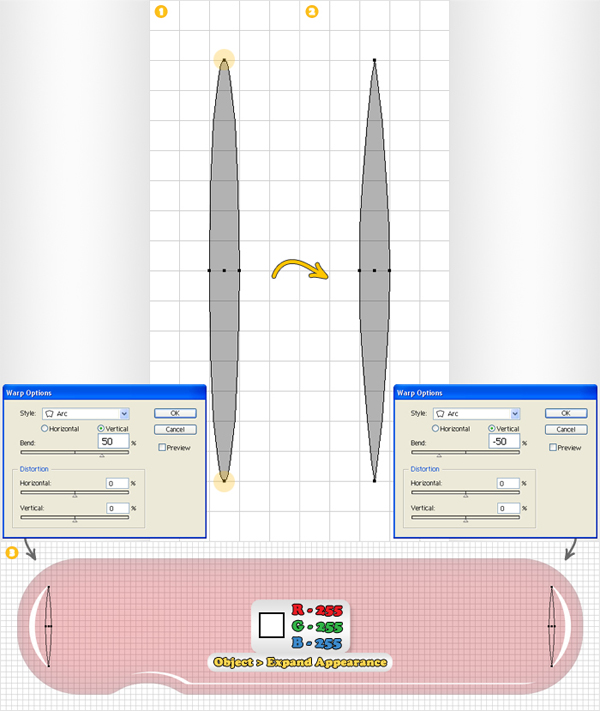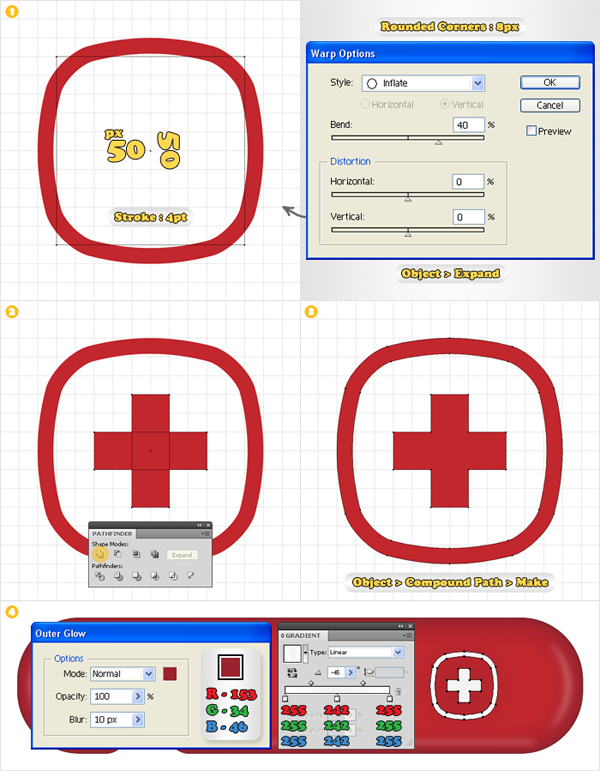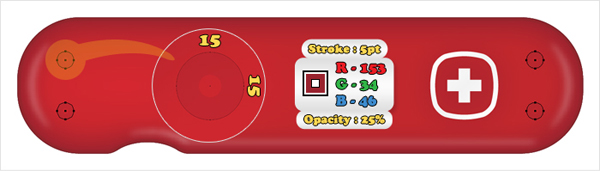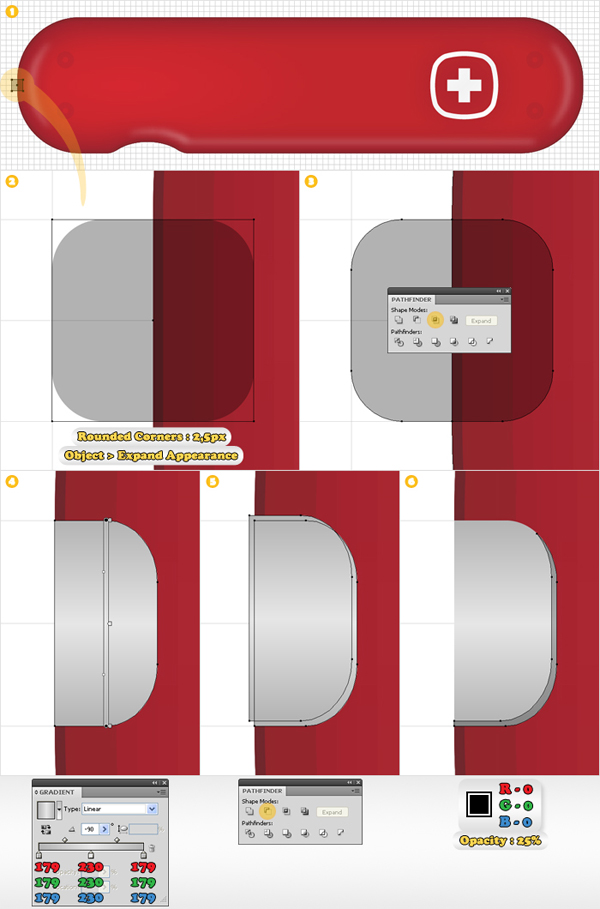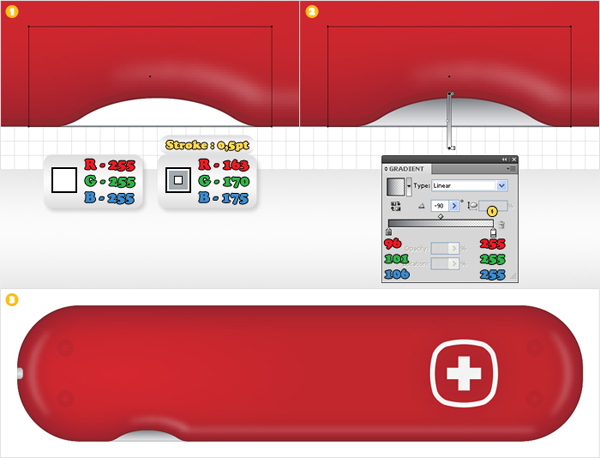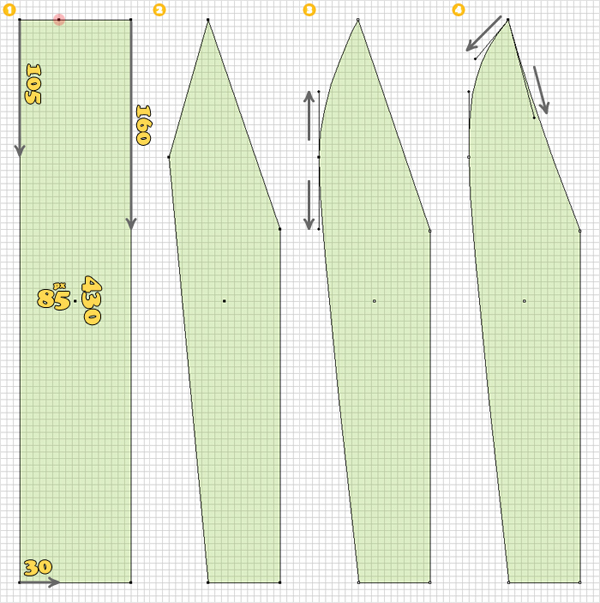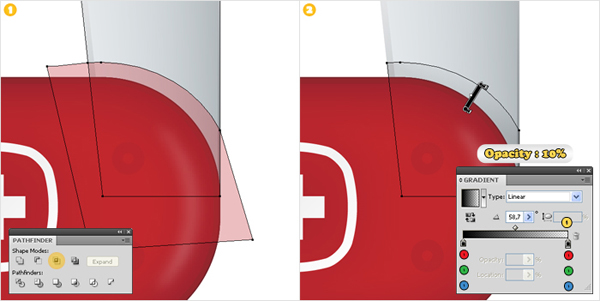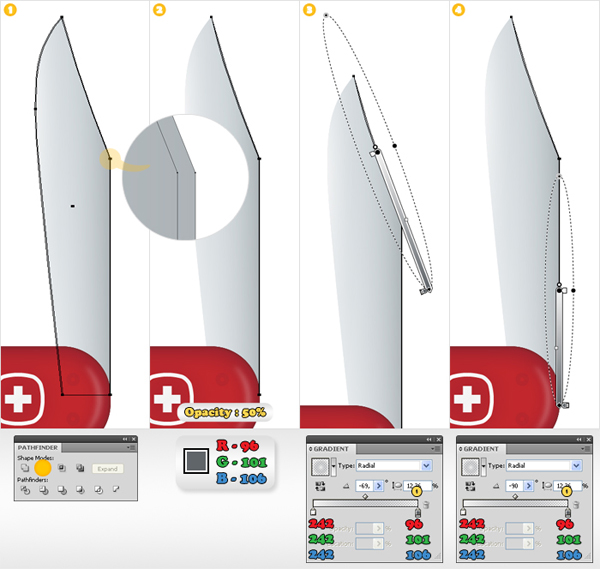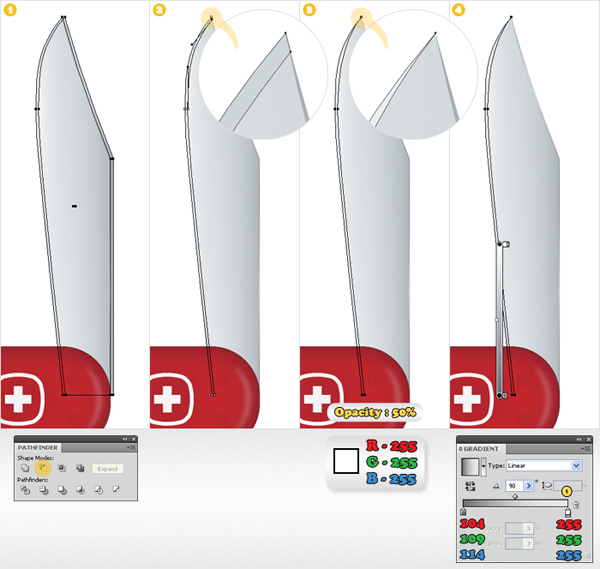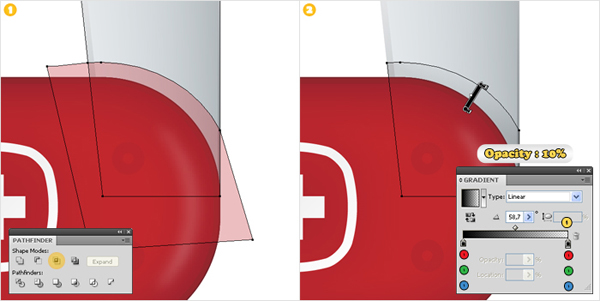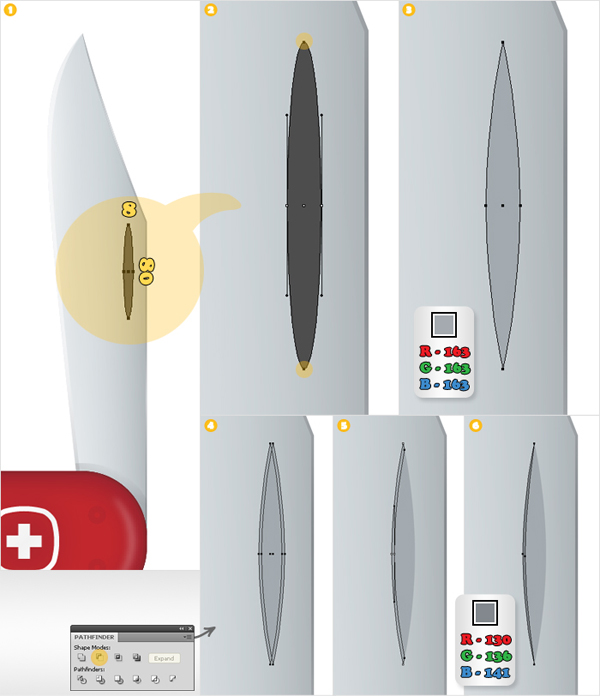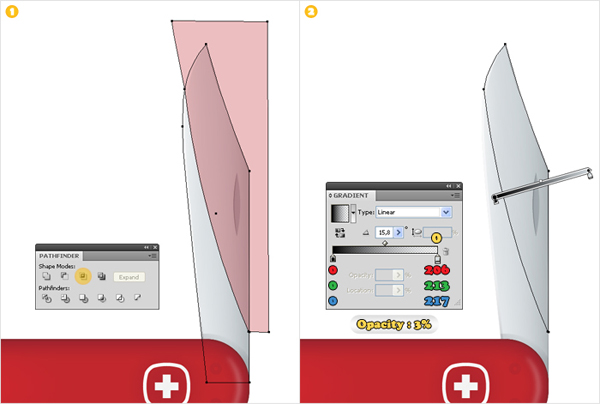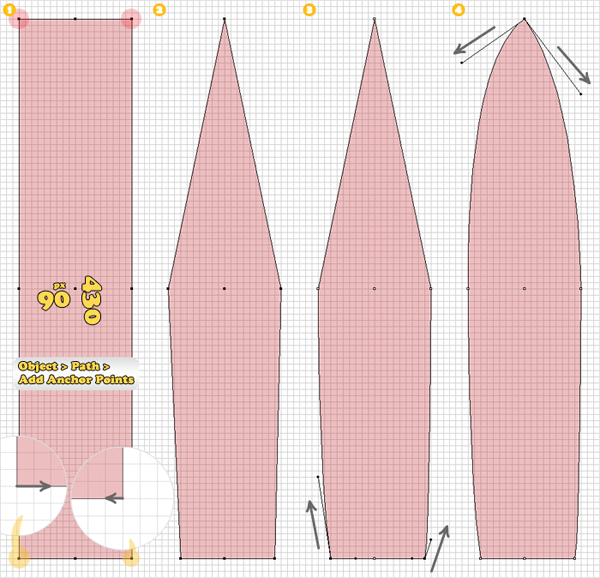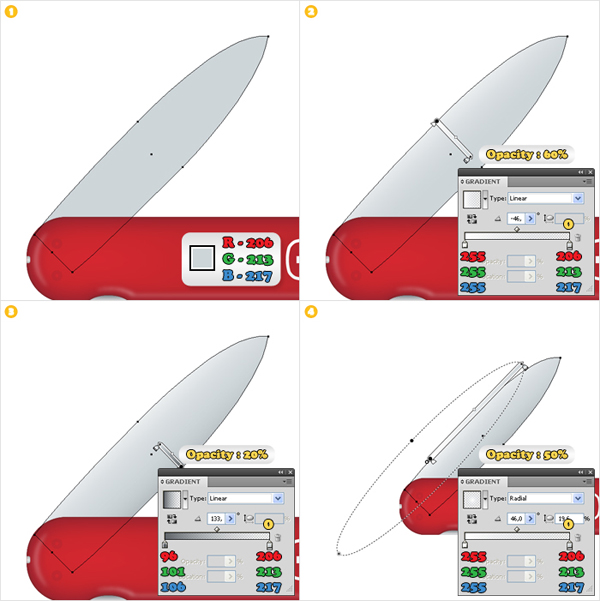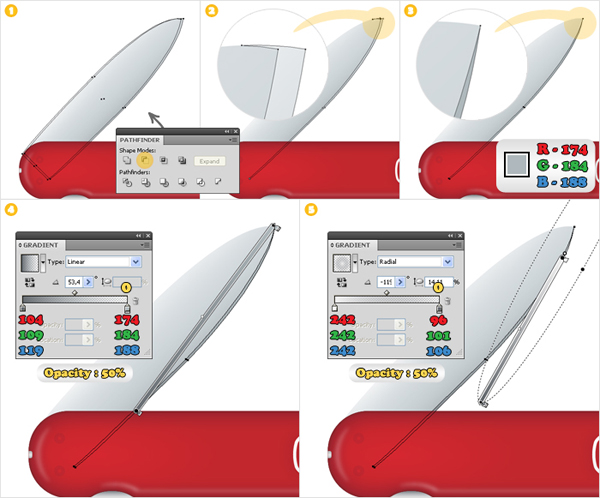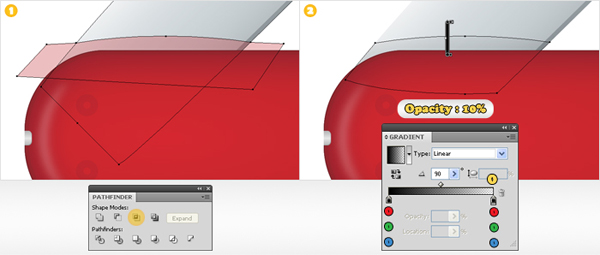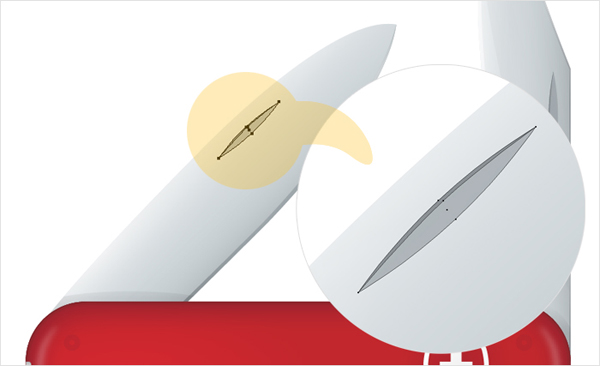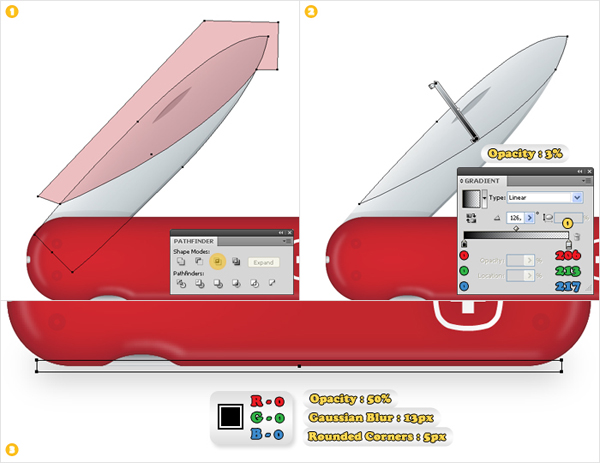skabe en vektor lommekniv illustration,,,,,,, i følgende tutor vil du lære, at skabe en lommekniv illustration.vi vil skabe enkle former med illustrator grundlæggende værktøjer.vi sætter skygger og fremhæver på centrale steder, - - og så bruge virkninger for at mildne dem, som tilføjer miles omkreds og en smule realisme til denne illustration,.,,,, trin 1: oprettelse af din fil, skabe en 700px af 700px dokument.første tur på nettet (betragtning > - nettet), og den kom i kvadratnet (betragtning > snap til nettet).næste gang, du får brug for et net, hver 5px.gå til edit > præferencer > vejledninger og net, der træder i gridline hver rubrik 5 og 1 i underafsnit kasse.du burde også åbne info palet for en levende billede af størrelsen af hver enkelt form.alle disse muligheder vil øge deres arbejde hurtigt.,, trin 2: første form, lad os skabe første form.tag rektangel værktøj (m) og skabe en 500px af 120px form.vælg det og gå til virkning > stylize > afrundede hjørner.ind i en 55px radius, klik ok så objekt > udvide udseende.den deraf følgende form skal se ud som det andet nedenfor.,, trin 3: at skære i vores vigtigste form, tag den ellipse, værktøj, skabe en 70px af 40px form, og det er som vist i billedet nedenfor.vælg det sammen med form i det foregående trin og klik på minus foran knap fra pathfinder panel.nu er du nødt til at tilføje en diskret afrundede hjørner virkning for anker punkter, der er fremhævet i det andet.for at opnå denne virkning, du får brug for det runde ethvert hjørne manuskript. gem det til din harddisk, så tag den direkte udvælgelse værktøj (a).brug det til at vælge de to ophæng og gå til at indsende > manuskripter > andre manuskript.åben den runde ethvert hjørne manuskript, ind i en 5px radius og klik, okay.se og du vil se, at de punkter, har rundet., reselect denne form og gå imod > vej > udligne vej.ind - 9px offset og klik, okay.nu, double-click på større form (i lag - panelet) og kalder det "1", så double-click på den anden form, og kalder det "2". det vil være nemmere for dig at finde dem, når jeg tænker på dem under tutor.,, trin 4: farve, den vigtigste form, - fokus på form "1." vælger det, og fyld den med radial gradient vist nedenfor, og tilføje en 3pt, tilpasses i takt (r = 140 g = 39 b = 45).tilføje et andet slagtilfælde (fra flyout menu af udseende panel) og gøre det 0,5px bred (r = 105 g = 39 b = 45), udvælger de udfylde fra udseende panel og gå til virkning > stylize > indre glød.i de nedenstående oplysninger vedrørende så klik, okay.vælg det første slag og sænke sine røgtæthed 50px, så vælg andet slagtilfælde og sænke sine røgtæthed 80%.,, løntrin 5: tilføje lavere fremhæver, frakoble nettet (betragtning > skjule - nettet), og den kom i kvadratnet (betragtning > snap til nettet).gå til edit > præferencer > generelle og træde 1 i tastaturet (boks.to eksemplarer form "2" (command + c > command + f).vælg en kopi, slå op pil en gang ret pil fire gange (til at flytte den til en pixel op og til højre). reselect denne kopi sammen med den oprindelige "2" form og klik på minus foran knap fra pathfinder panel.du burde få en gruppe af "2" form.fjern venstre form (udpeget af pil) og vælge den anden og fylder den med hvid.,, trin 6: skabe mere fremhæver, at nettet og knipse på nettet.tag den ellipse værktøj (l) og skabe en 5px af 70px form.tag den konvertere ophæng værktøj og klik på det øverste og nederste anker punkt fremhævet med gul).du skal have en form, som den, der er anført i det andet. og fyld den med hvide og gentage det.udvælgelsen af disse to former, og dem, som er angivet i den tredje billede.se nærmere på nettet for at forstå den nøjagtige position.tilføj arc virkninger (virkning > warp > ■), som er anført nedenfor, så gå til objekt > udvide udseende.,, trin 7: blødgøre højdepunkterne, vælge den form, der er gjort i de tidligere skridt og uigennemsigtighed, til 60%.nu, udvælge disse to former, sammen med den form for trin 5 og ramte command + g (formand).vælg den nye gruppe, sænke sine røgtæthed 40% går til virkning > sløret > gaussisk tåge.ind i en 2,5px radius og klik -, trin 8: skabe branding mark, lad os skabe et lille kors.net - og snap til nettet vil gøre dit arbejde.tag den rektangel værktøj (m) og skabe en 50px af 50px form.fyld den med noget, og tilføje en 4px, tilpasset i slagtilfælde. vælg det slagtilfælde (fra udseende panel), og der tilsættes en 8px afrundede hjørner virkning, så gå til virkning > warp > op.i de data, som vist nedenfor, klik så gå til objekt > udvide.reselect rektangel værktøj (m) og anvende to enkle områder at skabe korset.udvælgelsen af disse to former og klik på det forene knap fra pathfinder panel., udvælge, som sammen med den udvidede form, slagtilfælde og gå imod > sammensatte vej >.du får en fælles vej.det, som er vist i det endelige billede.fyld den med lineær gradient, så læg ydre glød effekt (effekt > stylize > ydre glød).,, trin 9: tilføje mere detaljeret, tag den ellipse værktøj (l) og skabe en 15px af 15px form.fyld den med det, tilføje en 5pt, tilpasses i takt (r = 153 g = 34 b = 46) og sænke sine opacitet, til 25%.tre eksemplarer af denne form og placere dem som vist i det følgende billede.,, trin 10: tilføje tweezer klare, dobbelt form "1." tag den rektangel værktøj (m), skabe en lille firkanl (10px af 10px), og det, som vist nedenfor.tilføje en 2,5px afrundede hjørner virkning, så gå til objekt > udvide udseende.vælg den deraf følgende form og en kopi af "1" og så klik på intersect knap fra pathfinder panel., fylde, der følger form med lineær gradient, så to kopier.gå til edit > præferencer > generelle og komme ind på 0,25 i tastaturet (boks.vælg den øverste eksemplar og slå op, pil og venstre pil.reselect begge former og klik på minus foran knap fra pathfinder panel.fyld den deraf følgende form med sort og sænke sine opacitet, til 25%.,, trin 11: tilføje en blød skygge, udvælge rektangel værktøj (m) og skabe en form, som den, der er anført i det første billede.fyld den med hvide, tilføje en 0,5px, tilpasses i takt (r = 163 g = 170 b = 175).nu sender den tilbage (forskydning + command + venstre margen nøgle).tilføje et andet udfylde for dette rektangel og anvende lineær gradient vist nedenfor (gul tekst fra gradient står for røgtæthed).,, trin 12: skabe første kniv form, lad os få blade.lad os starte med den rigtige.tag rektangel værktøj (m) og skabe en 85px af 430px form.tag den tilføje anker punkt værktøj (+), og der tilsættes et anker punkt i det punkt, der blev fremhævet med røde (billede 1). næste, tag den direkte udvælgelse værktøj (a) til at flytte nogle ophæng.vælg den øverste venstre anker og flytte den 105px, udvælge toppen, ikke anker og flytte den 160px ned, så vælg den nederste, venstre anker og flytte den 30px til højre.nu er din form skal se ud som det andet.tag den konvertere anker punkt værktøj (forskydning + c), klik på venstre anker og trække op.træk håndtaget som vist i det tredje billede. endnu en gang snappet til nettet vil gøre dit arbejde.igen med konvertere anker punkt værktøj, klik på toppen anker og trække det til højre.nu er du nødt til at flytte de klare hver for sig.tag den direkte udvælgelse værktøj (a), hold vagt, svæver over det højre håndtag (et plustegn skulle dukke op, så klik og trække det til det punkt, som vist i det endelige billede.endelig vælger venstre klare og trække det som vist nedenfor.navnet på denne form "rightblade.", trin 13: farve de blade, udvælge "rightblade," den, som er angivet i den første billede, fyld den med r = 206 g = 213 b = 217 og sender den tilbage (forskydning + command + venstre margen nøgle).tilføj tre nye udfylder denne form og anvendelse af den lineære og radialdæk stigninger som vist nedenfor.udvælger hver udfylde (fra udseende panel) og sænke den uklarhed, som vist i følgende billeder.,, trin 14: to blade, frakoble nettet (betragtning > skjule - nettet), og den kom i kvadratnet (betragtning > snap til nettet).gå til edit > præferencer > generelle og komme ind på "1" i tastaturet (boks.to eksemplarer af "rightblade," vælg den øverste og ramte venstre pil. reselect begge eksemplarer og klik på minus foran knap fra pathfinder panel.vælg den deraf følgende form, fjern de ekstra fylder (fra udseende panel), fyld den med r = 96 g = 101 b = 106 og sænke sine uklarhed til 50%.tilføjelse af to nye udfylder denne form og bruge de radiale stigninger som vist nedenfor.,, trin 15: den knivsæg, to kopier af "rightblade." vælg den øverste og ramte den rigtige pil tre gange.reselect begge eksemplarer og klik på minus foran knap fra pathfinder panel.fokus på den deraf følgende form, navnlig på det højeste punkt.fjern den øverste venstre anker og spille lidt med håndtag, for at få det til at se ud.udfyld denne form med hvide, sænke sine uklarhed til 50%, så tilføje en ny udfylde og benytte lineær gradient nedenfor er angivet i det endelige billede. trin 16: supplerende kniv detaljer, en kopi af "rightblade" herefter de pen værktøj (p) og skabe en form, som den røde, jf. det første billede.vælg det, sammen med en kopi af "rightblade" og klik på det knap fra pathfinder panel.fyld den deraf følgende form med lineær gradient og sænke sine røgtæthed 10%.,, skridt 17: indsæt klare tag område, tag den ellipse værktøj (l), skabe en 8px af 80px form og det, som er angivet i den første billede.tag den konvertere anker punkt værktøj (forskydning + c), klik på den øverste og nederste ophæng, fylde den deraf følgende form med r = 163 g = 163 og b = 163., to eksemplarer af denne form.vælg den øverste og ramte den rigtige pil.reselect begge eksemplarer, klik på minus foran knap, så fyld den deraf følgende form med r = 130 g = 136, b = 141.nu er du nødt til at give det en skarp ud.tag de slette anker punkt redskab (-) og klik på toppen, bunden, og ophæng.,, gå 18: tilføje en skygge på klingen, skabe en slutlig kopi af "rightblade", og så vælger den pen værktøj (p) og skabe en form, som den røde er angivet i den første billede.vælg det, sammen med en kopi af "rightblade" og klik på det knap fra pathfinder panel.fyld den deraf følgende form med lineær gradient og sænke sine uklarhed til 3%.,, skridt 19: skabe venstre blade, vi kan arbejde på den venstre blade.re, at nettet og knipse på nettet.tag rektangel værktøj (m) og skabe en 90px af 430px form.vælge denne form og gå imod > vej > der tilsættes ophæng.brug ikke anker punkt redskab (-) for at fjerne den øverste, venstre og højre ophæng (understreget med rødt). tag den direkte udvælgelse værktøj (a) og den nederste, venstre og højre ophæng.flyt den venstre 10px til højre og højre 5px til venstre.nu, din form skal se ud som det andet.brug den konvertere anker punkt værktøj (forskydning + c) at tilføje lidt i miles omkreds for nogle af de ophæng.først fokusere på bunden ophæng, så gå til toppen.i den sidste ende din form skulle ligne billede 4.hedder det "leftblade." gå 20: farve, venstre blade, vælge den form i de tidligere skridt og drej det - 45 &grader (objekt > omdanne > dreje).det, som det fremgår af nedenstående, så send den tilbage (forskydning + command + venstre margen nøgle).fyld den med r = 206, g = 213 og b = 217, så tilføjer tre nye udfylder og anvende den lineære og radialdæk stigninger som vist nedenfor.udvælger hver udfylde (fra udseende panel) og sænke den uklarhed, som vist i følgende billeder.,, gå 21: skabe venstre knivsæg, to kopier af "leftblade." vælg den øverste og ramte venstre pil fire gange.reselect begge eksemplarer og klik på minus foran knap fra pathfinder panel.fokus på den deraf følgende form, navnlig på det højeste punkt., fjerne nogle af ophæng og spille lidt med håndtag, for at få det til at se ud.udfyld denne form med r = 174, g = 184, b = 188.tilføjelse af to nye udfylder denne form og anvendelse af den lineære og radialdæk stigninger som vist nedenfor.vælg den anden og tredje fyld og fastsætte deres røgtæthed 50%.,, skridt 22: tilføje en lille skygge på kniven, skabe en kopi af "leftblade", og så vælger den pen værktøj (p) og skabe en form, som den røde er angivet i den første billede.vælg det, sammen med en kopi af "leftblade" og klik på det knap fra pathfinder panel.fyld den deraf følgende form med lineær gradient og sænke sine røgtæthed 10%.,, gå 23: indsæt venstre klare tag område, to former for skridt 17, resize dem lidt og placere dem som vist i billedet nedenfor.,, skridt 24: tilføje den sidste skygge, skabe en sidste kopi i "leftblade", og så vælger den pen værktøj (p), og skabe en form, som den røde er angivet i den første billede.vælg det, sammen med en kopi af "leftblade" og klik på det knap fra pathfinder panel., fylde, der følger form med lineær gradient og sænke sine uklarhed på 3%.endelig, lad os tilføje en enkelt skygge virkning under lommekniv.kast den rektangel værktøj (m), skabe en 450px og 10px form, det som vist i det endelige billede og sende den tilbage (forskydning + command + venstre margen nøgle).fyld den med sort, tilføje en 5px afrundede hjørner virkning, en 13px gaussisk sløre virkning da sætte uklarhed på 50%, og du er færdig.,, endelig det sidste billede er nedenfor.